Kako zakrpati sliku pokretanja i iskorijeniti bilo koji uređaj Spreadtrum koristeći Magisk Manager
Ukorjenjivanje Pametnog Telefona / / August 05, 2021
Ako imate bilo koji uređaj koji pokreće Spreadtrum, tada je ukorjenjivanje telefona sada jednostavno. U ovom uputstvu vodit ćemo vas da bljesnete magisk na bilo kojem uređaju s pogonom na Spreadtrum pomoću alata SPD Flash. Ispravno pročitajte naš vodič po koracima! Da biste bljeskali, prvo trebate stvoriti zakrpanu datoteku slike za pokretanje za svoj uređaj pomoću Stock boot slike iz odgovarajuće ROM datoteke.
Prilagođavanje Android pametnog telefona i izvođenje naprednih podešavanja poput treptanja prilagođenih jezgri, prilagođenih ROM-ova, overclocking i promjena postavki sustava je zabavno, ali za to vam je potreban root pristup uređaju ove. Pa, Magisk je jednosmjerna besplatna karta za izvođenje svih ovih podešavanja na vašem uređaju.

Sadržaj
-
1 Što je Magisk?
- 1.1 Preduvjeti
- 2 Kako dobiti zakrpanu sliku pokretanja pomoću alata Spreadtrum SPD Flash?
- 3 Kako izvući i zakrpati Boot.image pomoću Magiska?
-
4 Kako instalirati zakrpanu sliku pokretanja na uređaj Spreatrum
- 4.1 Kako provjeriti ima li vaš telefon korijen bez sustava?
Što je Magisk?
Magisk je sučelje bez sustava koje vam omogućuje dodavanje različitih modula na uređaj. Temelji se na phh superkorisniku koji je korijensko rješenje otvorenog koda. Pomoću ovog alata možete povećati iskoristivost svog uređaja i na najbolji način iskoristiti svoj Android uređaj. To nije samo aplikacija za ukorjenjivanje, ona također omogućuje korisniku da sakrije root iz određenih aplikacija, a osim toga pruža mogućnost jednostavnog ubrizgavanja dodatnih značajki u Android OS. Ako instalirate novi Magisk Manager, možete ga jednostavno nadograditi iz aplikacije upravitelja.
Zahvaljujući prepoznatljivom programeru XDA topjohnwu koji je programer i održavatelj ove popularne aplikacije za ukorjenjivanje.
Zapamtiti,
- Nakon ukorjenjivanja, to može poništiti jamstvo vašeg telefona.
- Ukorjenjivanje će blokirati OTA ažuriranja
Prije nego što prijeđete na trepćuće korake, morate slijediti nekoliko,
Preduvjeti
- Obavezno imajte dovoljno baterije na telefonu kako biste izbjegli prekide tijekom instalacije zakrpe.
- Prije bilo kakve izmjene napravite sigurnosnu kopiju podataka uređaja.
- Ovaj se vodič strogo odnosi na uređaje s pogonom na Spreadtrum. Nemojte ga koristiti na bilo kojem drugom procesoru uređaja kao što su Snapdragon, Spreadtrum itd.
- Za spajanje vam je potrebno PC / Laptop s mikro USB kabelom.
- Obavezno preuzmite sve potrebne datoteke na svoje računalo / prijenosno računalo
Potrebna preuzimanja:
- Preuzmite ADB i Fastboot datoteke. (Windows/MAC)
- Preuzmite i instalirajte Android USB upravljački programi.
- Preuzmite najnoviji ROM za vaš uređaj
- Preuzmite i instalirajte SPD Flash alat na računalu
Izjava o odricanju odgovornosti: Mi smo na GetDroidTips-u i nećemo biti odgovorni za zidanje / oštećenje vašeg telefona tijekom / nakon instaliranja ovog ROM-a.
Kako dobiti zakrpanu sliku pokretanja pomoću alata Spreadtrum SPD Flash?
Slijedite ovaj vodič kako biste izdvojili sliku za pokretanje s bilo kojeg Stock ROM-a pomoću alata SPD Flash. Trebate zalihu ROM-a za svoj uređaj, a zatim upotrijebite SPD flash alat za izdvajanje slike za pokretanje. Samo prođite kroz ovaj vodič korak po korak.
- Preuzmite alat SPD UpgradeDownload i Stock ROM za svoj uređaj.
- Učitajte Stock ROM na svoj alat UpgradeDownload. Da biste to učinili, kopirajte ROM PAC datoteku u mapu SPD Flash alata i ona će se učitati kad pokrenete flash alat.
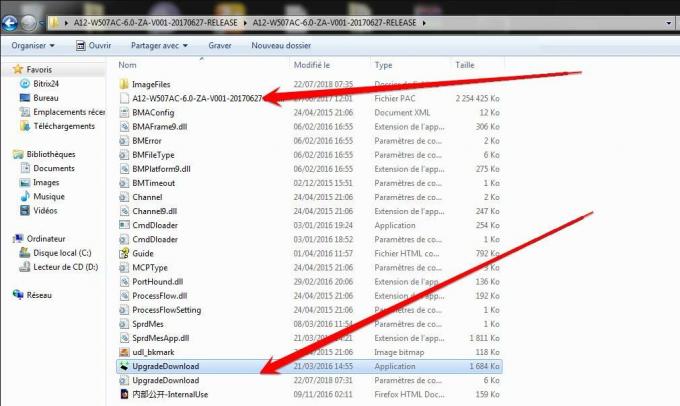
- Nakon što se ROM datoteka pac učita u alat UpgradeDownload, otvorite mapu UpgradeDownload i pronađite Mapa ImageFiles, otvorite ga i vidjet ćete sve različite blokove vaše spd ROM pac datoteke. Sve što trebate je da kopirate datoteku boot.img i zalijepite negdje drugdje.
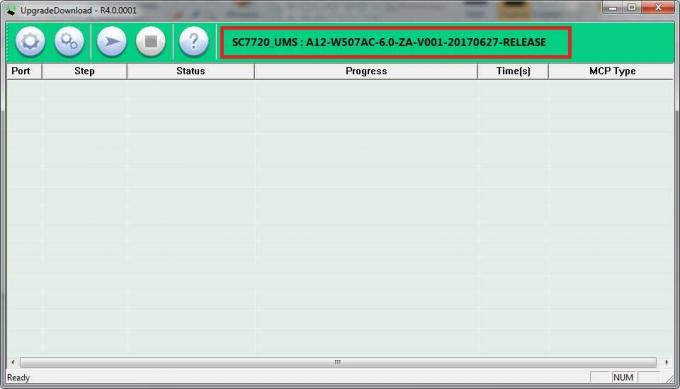
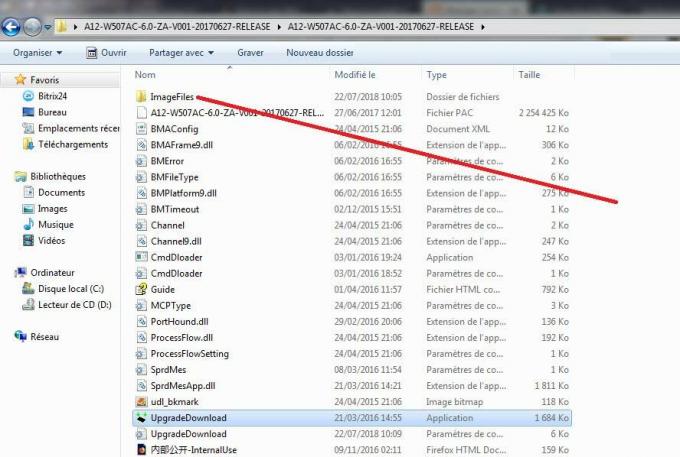
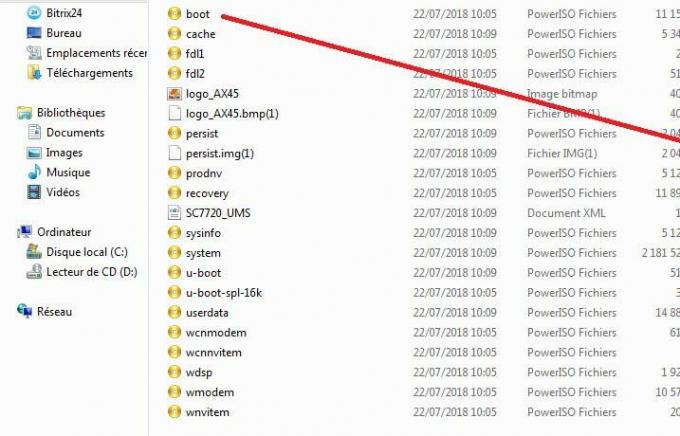
Nakon što završite s gore navedenim, spremni ste za ukorjenjivanje uređaja pomoću alata Magisk.
Kako izvući i zakrpati Boot.image pomoću Magiska?
- Prije svega preuzmite i izvucite ROM na svoje računalo.
- Priključite uređaj putem USB kabela i kopirajte samo datoteku boot.img iz izvučene mape u pohranu uređaja
- Pokrenite Magisk Manager. Kad se prikaže skočni prozor u kojem se traži instaliranje Magiska, odaberite INSTALL i ponovno odaberite install.
- Dodirnite “Datoteka slike zakrpe u pokretu”.

- Dođite do interne pohrane i odaberite sliku za pokretanje telefona koju ste ranije prenijeli.
- Pričekajte nekoliko sekundi. Magisk će početi krpati sliku za pokretanje.
- Nakon što je slika za zakrpu zakrpana, kopirajte "patched_boot.img" iz interne pohrane i zamijenite je u istoj izvađenoj ROM mapi na računalu.
Sada možete slijediti drugi korak za bljeskanje ispravljene datoteke slike pokretanja.
Kako instalirati zakrpanu sliku pokretanja na uređaj Spreatrum
- Preuzmite alat ADB i fastboot na svoje računalo i izvadite ga.
- Nakon izdvajanja ADB fastboot alata, morate premjestiti zakrpanu sliku pokretanja u istu mapu. Držite tipku SHIFT i kliknite desnu tipku miša da biste otvorili naredbeni prozor / PowerShell.

- Izvedite sljedeću naredbu u otvorenom naredbenom retku.
- Trepnite "patched_boot.img" da biste instalirali Magisk i ukorijenili vaš Android uređaj:
fastboot flash boot patched_boot.img
- Za uređaje s A / B particijskim sustavom upotrijebite sljedeće naredbe:
fastboot flash boot_a patched_boot.img fastboot flash boot_b patched_boot.img
Molimo zamijenite [patched_boot.img] s imenom datoteke preuzete slike koju ste preuzeli, a zatim s nastavkom .img.
- Trepnite "patched_boot.img" da biste instalirali Magisk i ukorijenili vaš Android uređaj:
- Proces treptanja započet će. Kad završite, trčite.
ponovno podizanje sustava fastboot
Kako provjeriti ima li vaš telefon korijen bez sustava?
- Preuzmite i instalirajte Aplikacija Magisk Manager APK i pokrenite ga.
- Da biste provjerili imate li sistemski root, provjerite vrh zaslona i ako vidite sve opcija sa zelenom oznakom što znači da ste uspješno ukorijenili i zaobišli SafteyNet.
Znaci to je to. Sada kada ste ukorijenili svoj uređaj Spreadtrum. Ako imate bilo kakvih pitanja u vezi s tim, javite nam.
Ja sam pisac tehničkih sadržaja i stalni bloger. Budući da volim Android i Googleov uređaj, karijeru sam započeo pišući za Android OS i njihove značajke. To me navelo da pokrenem "GetDroidTips". Završio sam magistar poslovne administracije na Sveučilištu Mangalore, Karnataka.



![Kako instalirati Stock ROM na Infocus A1 [Firmware File / Unbrick]](/f/c88486c2dfdb28cc6eb1a7eb6e00ab81.jpg?width=288&height=384)